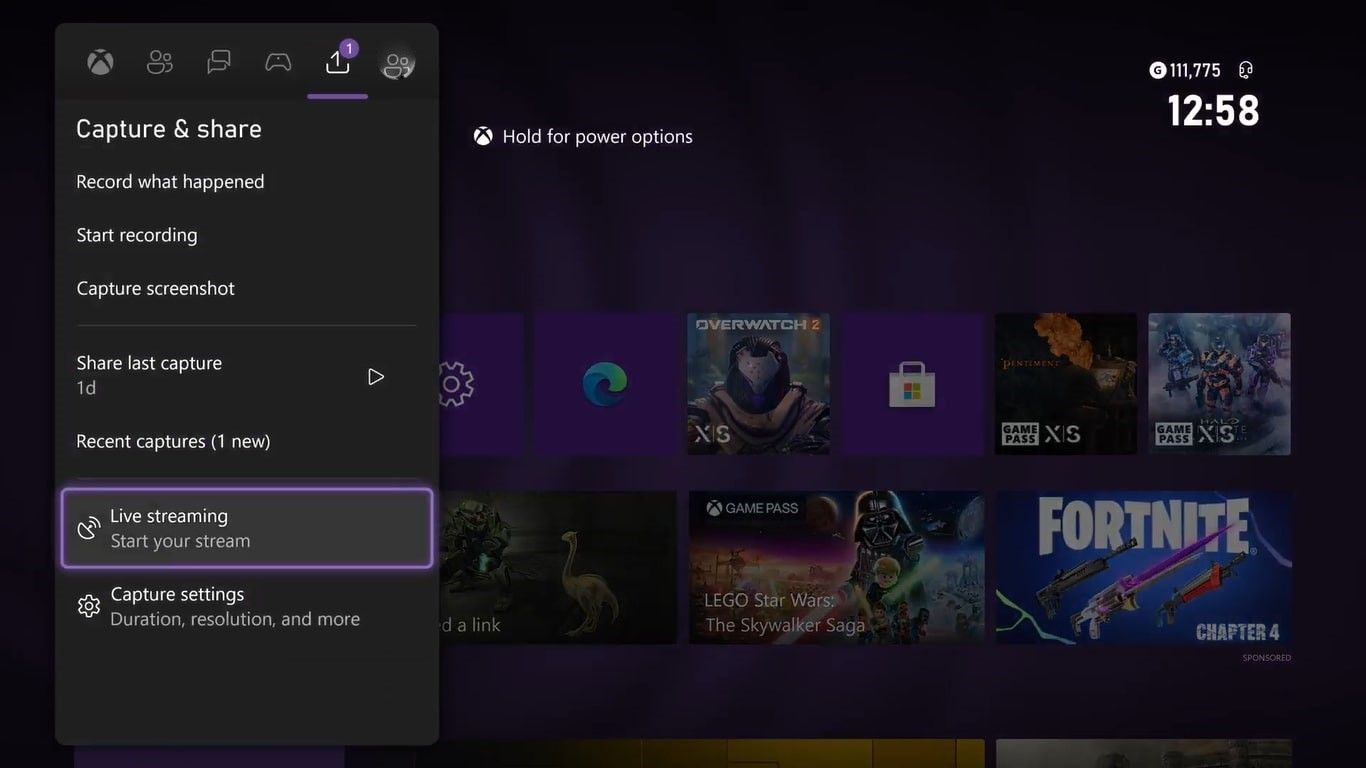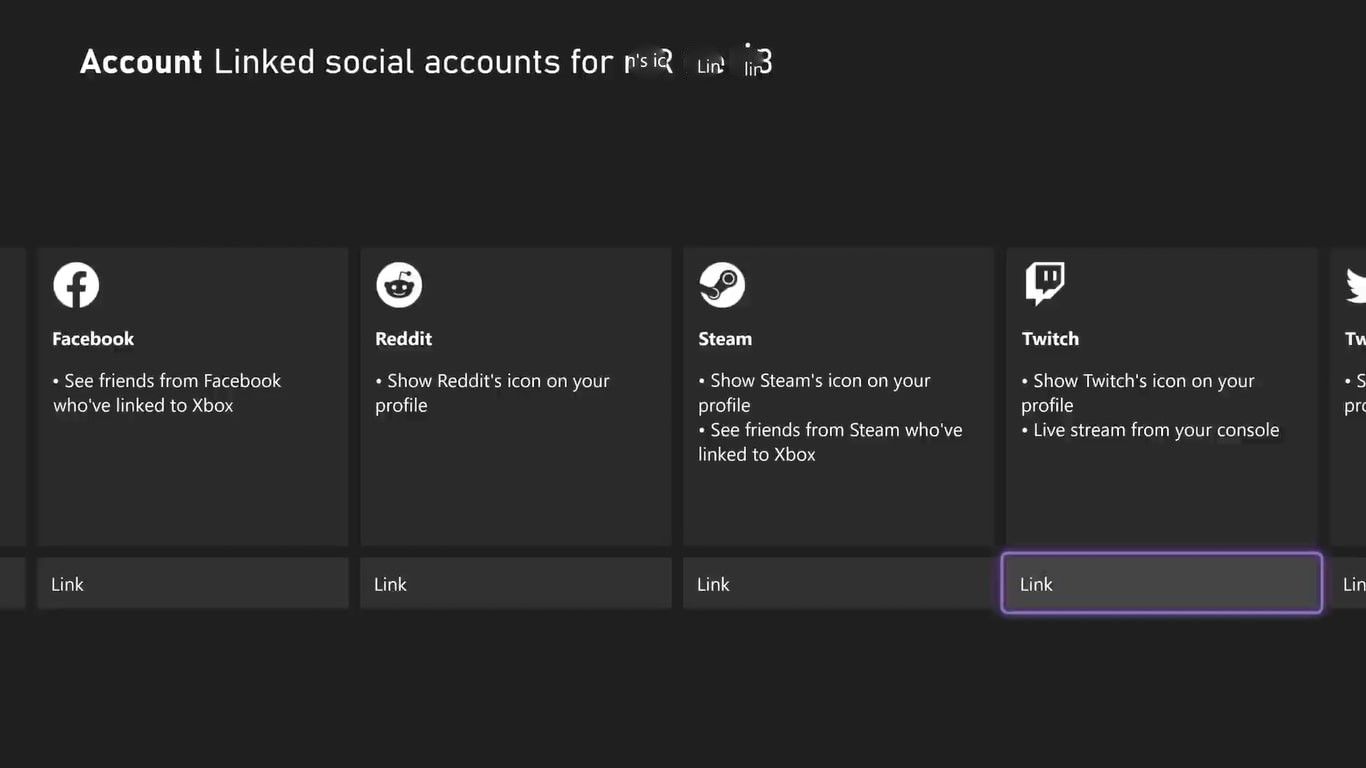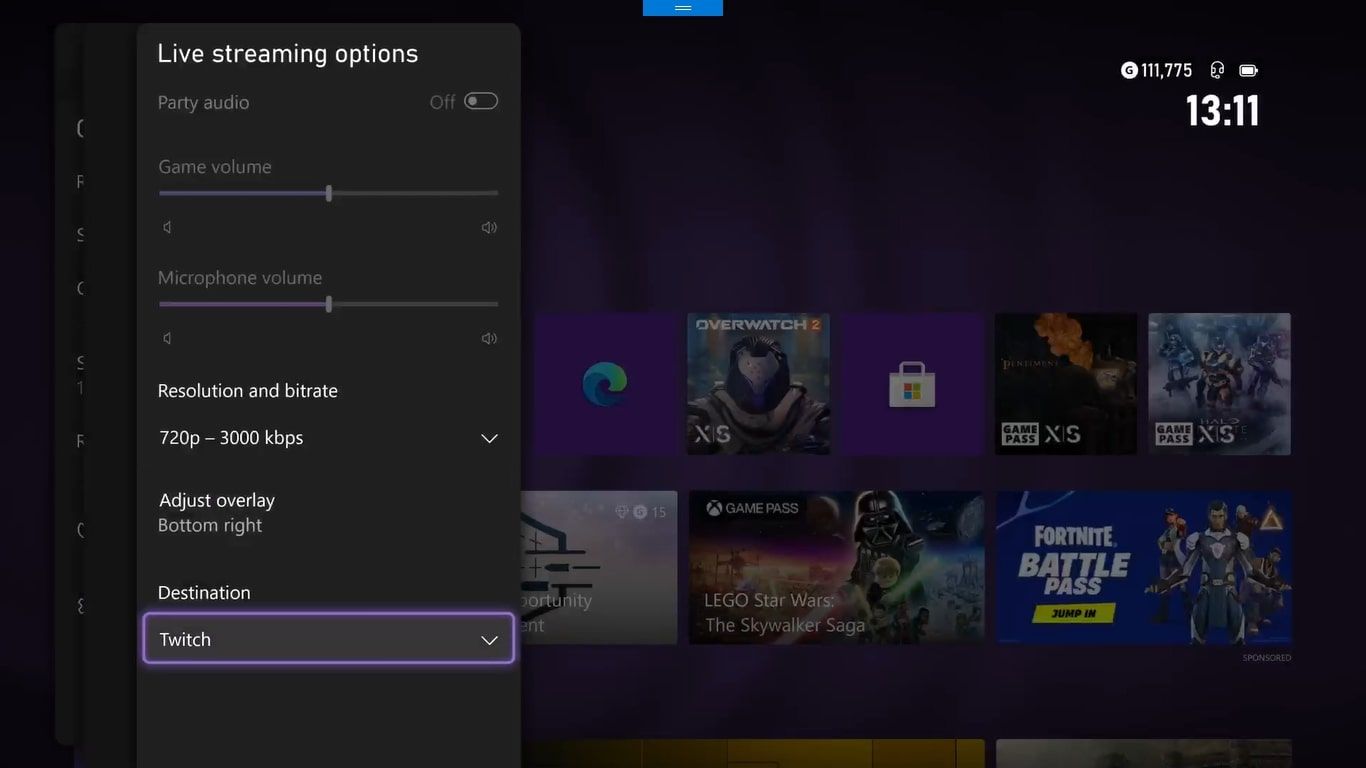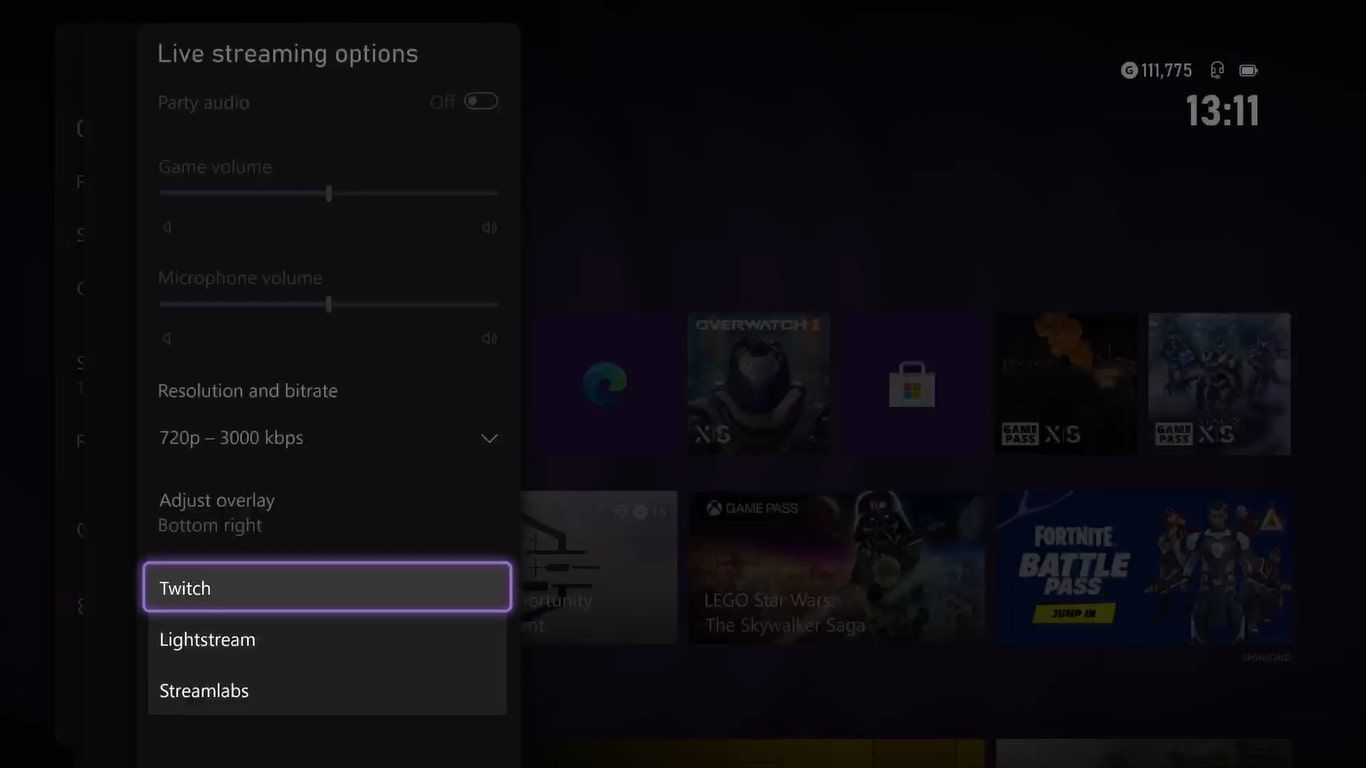Việc tạo nội dung đi đôi với trò chơi hiện đại và khả năng phát trực tuyến cũng như quản lý nội dung trực tuyến thông qua các nền tảng như Twitch có thể giúp nâng cao cách bạn chơi trò chơi hoặc thậm chí hợp lý hóa quy trình tạo nội dung của bạn.
Với Xbox, bạn có thể tận dụng triển khai Twitch của nó để bắt đầu phát trực tiếp từ bảng điều khiển Xbox One hoặc Xbox Series X|S của mình. Bạn cũng có thể quản lý cài đặt luồng của mình và phát trực tiếp đến các nền tảng phát trực tuyến khác cũng như Twitch.
Nhưng làm thế nào bạn có thể bắt đầu phát trực tiếp trên Twitch từ Xbox của mình và bạn cần làm gì để làm điều đó? Hãy cùng tìm hiểu.
Các tính năng chụp và chia sẻ của Xbox là gì?
Để phát trực tiếp trên Twitch thông qua Xbox của bạn, bạn sẽ phải sử dụng Xbox Chụp và chia sẻ hướng dẫn cài đặt.
Nói chung, các cài đặt này hướng dẫn bạn cách chụp và chia sẻ ảnh chụp màn hình cũng như video trên Xbox của bạn, với các cài đặt như Ghi lại những gì đã xảy ra, Bắt đầu ghi âmvà Chụp ảnh màn hìnhgiúp bạn nắm bắt nhanh lối chơi.
Tuy nhiên, menu Chụp & chia sẻ cũng chứa các tùy chọn cho Live streaming mà bạn sẽ cần phát trực tiếp từ bảng điều khiển của mình sang Twitch. Do đó, bạn có thể muốn tự làm quen với cài đặt Chụp & chia sẻ trên Xbox.
Để tìm Xbox Chụp và chia sẻ cài đặt, hãy làm theo các bước sau:
- Từ màn hình chính của Xbox, nhấn nút Xbox nút để mở hướng dẫn.
- Nhấn vào tấm đệm bên phải để điều hướng qua các menu của hướng dẫn Xbox cho đến khi bạn tìm thấy các tùy chọn cho Chụp và chia sẻ.
- Từ đây, bạn sẽ có thể thấy một tùy chọn ở gần cuối Chụp và chia sẻ màn hình có tiêu đề Live streaming.
Biết cách truy cập cài đặt phát trực tuyến của Xbox cho phép bạn sử dụng nhanh chóng và chính xác bất kỳ cài đặt nào bạn có thể cần khi phát trực tuyến. Nhưng làm cách nào để bạn thực sự bắt đầu phát trực tiếp trên Twitch từ bảng điều khiển của mình?
Cách bắt đầu phát Twitch trực tiếp từ Xbox của bạn
Bây giờ bạn đã biết cách truy cập tùy chọn Phát trực tiếp của Xbox thông qua hướng dẫn, bạn đã sẵn sàng bắt đầu phát trực tiếp trên Twitch thông qua Xbox của mình.
Trở ngại duy nhất mà bạn có thể gặp phải là liên kết tài khoản Twitch của mình với Xbox để cho phép phát trực tuyến liền mạch trên tài khoản của bạn. Như được chia nhỏ trên Hỗ trợ Xbox, bạn có thể thêm nhiều tài khoản xã hội khác nhau vào Xbox của mình để mang lại lợi ích cho trải nghiệm bảng điều khiển của bạn.
Giống như cách sử dụng Discord trên Xbox yêu cầu bạn liên kết tài khoản Discord của mình với Xbox, việc phát trực tuyến trên Twitch từ bảng điều khiển của bạn cũng vậy. Do đó, bạn có thể được nhắc đăng nhập vào tài khoản Twitch của mình khi cố gắng phát trực tuyến từ Xbox lần đầu tiên.
Như đã nói, để bắt đầu phát trực tiếp trên Twitch từ Xbox của bạn, hãy làm theo các bước sau:
- Mở hướng dẫn Xbox Chụp và chia sẻ trình đơn và chọn Live streaming.
- Nếu bạn đã liên kết tài khoản Twitch với Xbox của mình, hãy chọn Lựa chọn khác. Nếu không, Xbox của bạn sẽ nhắc bạn Chuyển đến Cài đặt để đăng nhập và liên kết tài khoản của bạn.
- Một lần trên trang cho Lựa chọn khácđảm bảo rằng Điểm đến được đặt thành co giật.
- Quay lại màn hình trước cho Live streaming và chọn Phát trực tiếp ngay bây giờ.
Bằng cách đánh Phát trực tiếp ngay bây giờbảng điều khiển của bạn sẽ bắt đầu phát trực tiếp màn hình của bạn trực tiếp lên Twitch một cách liền mạch, đồng thời cung cấp cho bạn các số liệu hữu ích về những thứ như người xem hoặc thời gian trôi qua khi bạn chụp và phát trực tuyến cảnh quay của mình.
Dịch vụ phát trực tuyến nào khác được hỗ trợ thông qua tính năng Capture & Share của Xbox?
Bằng cách sử dụng Lựa chọn khác cài đặt trước khi phát trực tuyến, bạn có thể truy cập và kiểm tra kỹ thiết lập của mình trước khi phát trực tuyến tới một nền tảng từ bảng điều khiển của mình. Cài đặt như Độ phân giải và tốc độ bit, Điều chỉnh lớp phủ và quan trọng nhất của bạn Điểm đến nền tảng đều có thể được tinh chỉnh trước khi bắt đầu phát trực tiếp.
Do đó, Twitch không phải là nền tảng đích duy nhất mà bạn có thể phát trực tiếp qua Xbox của mình. Danh sách đầy đủ các nền tảng đích mà bạn có thể phát trực tuyến qua Xbox như sau:
- Co giật.
- luồng sáng.
- Streamlabs.
Vì vậy, bạn không chỉ có thể tinh chỉnh luồng của mình và điều chỉnh luồng theo yêu cầu của riêng mình mà còn có thể áp dụng phổ biến thiết lập phát trực tuyến của mình cho nhiều nền tảng, tất cả đều từ bảng điều khiển Xbox của bạn.
Cải thiện việc tạo nội dung của bạn với Xbox
Bằng cách sử dụng các cài đặt tích hợp của Xbox để phát trực tuyến, bạn có thể tạo và phát nội dung theo cách hợp lý hóa và dễ tiếp cận.
Các dịch vụ tích hợp khác trên Xbox cũng có thể cải thiện nội dung bạn tạo và sản xuất thông qua bảng điều khiển của mình.
Ứng dụng Game Captures thậm chí có thể giúp bạn tạo clip và ảnh chụp màn hình để tạo nội dung, vì vậy sử dụng bảng điều khiển cho nội dung là một cách tuyệt vời để nâng cao trải nghiệm của bạn với Xbox.